يتيح لك دمج هاتين الأداتين الاستفادة من البيانات المخزنة في Jira لإنشاء تقارير ولوحات معلومات مفيدة في Power BI. سيرشدك هذا البرنامج التعليمي خلال عملية دمج Jira مع Power BI خطوة بخطوة لتمكين تحليل البيانات وتصورها بشكل سلس. ومن المثير للاهتمام أن هذه العملية لا تستخدم أي رموز.
المتطلبات الأساسية
قبل أن تبدأ عملية التكامل، تأكد من توفر المتطلبات الأساسية التالية:
- حساب Power BI: قم بالتسجيل في Power BI على https://powerbi.microsoft.com/ واختيار الخطة المناسبة لاحتياجاتك.
- حساب جيرا: الوصول إلى جيرا في https://www.atlassian.com/software/jira وإنشاء حساب إذا لم يكن لديك حساب بالفعل.
- البيانات ذات الصلة في جيرا: تأكد من توفر البيانات في مشاريع Jira الخاصة بك، مثل المشكلات والمهام والمعلومات الأخرى المتعلقة بالمشروع.
الخطوة 1: تثبيت حزمة محتوى Power BI Jira
1. قم بتشغيل أو تسجيل الدخول إلى حساب Power BI الخاص بك وانقر فوق 'الحصول على البيانات' في جزء التنقل. نظرًا لأن Jira Content Pack ليس أحد التنسيقات الافتراضية التي تأتي مع Power BI Desktop، فانقر فوق المزيد في نهاية القائمة.
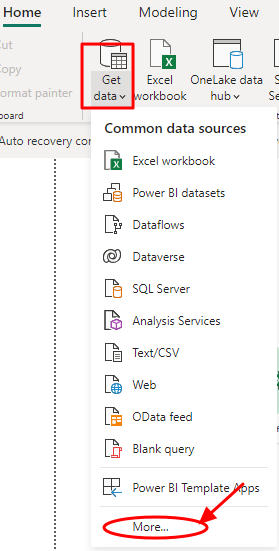
2. في مربع الحوار الجديد الذي سيفتح، انقر فوق 'أخرى' مرة أخرى، ثم انقر فوق علامة التبويب 'الويب'.
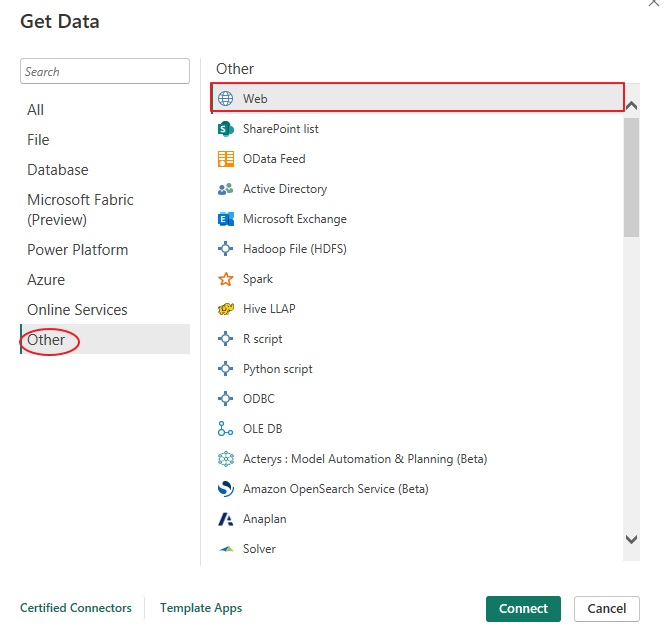
3. أدخل عنوان URL لـ Jira ( https://www.atlassian.com/software/jira ) في مربع الحوار ثم انقر فوق 'موافق'. إذا كان لديك عنوان URL مخصص لحساب JIRA الخاص بك، فأدخله في مربع الحوار.
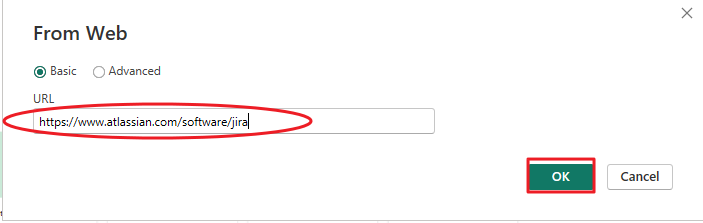
4. يجب أن توصلك العملية المذكورة أعلاه بقائمة حزمة محتوى Jira الخاصة بك. اختر البيانات أو الجدول المناسب وانقر على 'تحميل' لاستيراد البيانات إلى Power BI. سيظهر مشروعك في قسم البيانات/الحقول في Power BI.
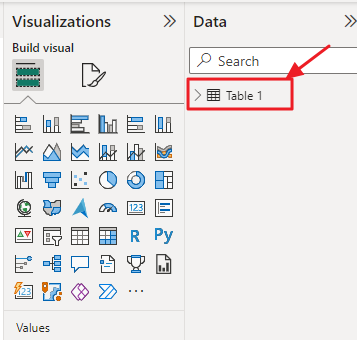
الخطوة 2: نمذجة البيانات
بمجرد استيراد البيانات، قد تحتاج إلى تنفيذ بعض نماذج البيانات لهيكلة البيانات للحصول على تمثيل مرئي أفضل.
سوف تساعد خطوات نمذجة البيانات التالية:
- العلاقات: حدد العلاقات بين الجداول المختلفة إذا كان نموذج البيانات الخاص بك يحتوي على جداول متعددة (على سبيل المثال، المشكلات والمشاريع والمستخدمين). يتيح لك هذا إنشاء تصورات موحدة.
- أنواع البيانات : تأكد من صحة أنواع بيانات حقولك (على سبيل المثال، يجب التعرف على التواريخ كتواريخ، والنص كنص، والأرقام كأرقام).
- الأعمدة المحسوبة: قم بإنشاء أعمدة محسوبة إذا كنت بحاجة إلى بيانات إضافية للتحليل. على سبيل المثال، قد ترغب في حساب عدد الأيام التي ظل فيها الإصدار مفتوحًا.
- مقاسات: حدد مقاييس العمليات الحسابية مثل الإجماليات أو المتوسطات أو النسب المئوية.
الخطوة 3: تصور البيانات
بعد أن تم تصميم البيانات بشكل صحيح وجاهزة للاستخدام، فقد حان الوقت لإنشاء تصورات مقنعة للحصول على رؤى حول بيانات Jira الخاصة بك. يقدم Power BI مجموعة واسعة من خيارات التصور، بما في ذلك:
- المخططات الشريطية والعمودية: مناسبة لمقارنة البيانات عبر فئات أو فترات زمنية مختلفة.
- المخططات الخطية: مثالية لتصور الاتجاهات والتغيرات مع مرور الوقت.
- المخططات الدائرية والدونات: مفيد لإظهار النسب والنسب المئوية.
- المخططات المساحية: عرض الاتجاهات والبيانات التراكمية مع مرور الوقت.
- تصورات الخريطة: قم بتمثيل البيانات جغرافيًا إذا كانت لديك معلومات تعتمد على الموقع في بيانات Jira الخاصة بك.
- الجداول والمصفوفات: مثالية لعرض البيانات والملخصات التفصيلية.
- البطاقات ومؤشرات الأداء الرئيسية: اعرض مؤشرات الأداء الرئيسية (KPIs) والمقاييس المهمة.
- مخططات غانت: تصور الجداول الزمنية للمشروع وتبعيات المهام.
تذكر أن تختار نوع التصور الأكثر ملاءمة للبيانات التي تريد تقديمها.
الخطوة 4: إنشاء لوحات المعلومات والتقارير
بعد إنشاء تصورات فردية، قم بتنظيمها في لوحات معلومات وتقارير مفيدة. تقدم لوحات المعلومات نظرة عامة على المقاييس الرئيسية وتمكن المستخدمين من التفاعل مع البيانات. ومن ناحية أخرى، توفر التقارير رؤى وتحليلات مفصلة.
1. إنشاء لوحة القيادة
يمكنك إنشاء لوحات معلومات من خلال النقر على 'لوحة معلومات جديدة' في جزء التنقل الأيسر قبل سحب وإفلات المرئيات من الجزء الأيمن على لوحة المعلومات. وأخيرًا، قم بتغيير حجم العناصر المرئية وترتيبها لإنشاء تخطيط جذاب.
2. إنشاء التقرير
يمكنك أيضًا إنشاء التقارير. للقيام بذلك، انقر فوق 'تقرير جديد' في جزء التنقل الأيسر. بعد ذلك، قم بسحب وإفلات المرئيات في لوحة التقرير، وأخيرًا، قم بتخصيص المرئيات باستخدام خيارات التنسيق لتحسين الوضوح.
الخطوة 5: النشر والمشاركة
بعد إنشاء لوحات معلومات وتقارير مفيدة باستخدام بيانات Jira المدمجة في Power BI، تتمثل الخطوة الحاسمة التالية في نشر النتائج ومشاركتها مع أصحاب المصلحة المعنيين أو أعضاء الفريق.
لنشر تقاريرك إلى خدمة Power BI، انتقل إلى Power BI Desktop وانقر على 'ملف'. من القائمة المنسدلة، حدد 'نشر'. يمكنك بعد ذلك اختيار مساحة العمل المناسبة التي تريد نشر التقرير فيها. بمجرد نشر التقرير، سيكون متاحًا في خدمة Power BI، ويمكن للآخرين الوصول إليه ممن لديهم الأذونات اللازمة.
تعد مشاركة الرؤى الخاصة بك أمرًا بسيطًا مثل الانتقال إلى التقرير الذي تريد مشاركته في خدمة Power BI. انقر على 'مشاركة' وأدخل عناوين البريد الإلكتروني للمستلمين المقصودين. يمكنك تعيين أذونات محددة، مما يسمح لهم إما بعرض التقرير أو تحريره، اعتمادًا على دورهم ومتطلباتهم.
خاتمة
يمكن أن يؤدي دمج Jira مع Power BI إلى تعزيز قدرات تحليل البيانات في مؤسستك بشكل كبير. من المفترض أن يساعدك هذا البرنامج التعليمي على معرفة كيفية ربط بيانات Jira بـ Power BI، وتنفيذ نماذج البيانات، وإنشاء تصورات، ومشاركة الرؤى مع فريقك. استخدم هذا التكامل القوي لاتخاذ قرارات مستنيرة وتحقيق نجاح الأعمال.